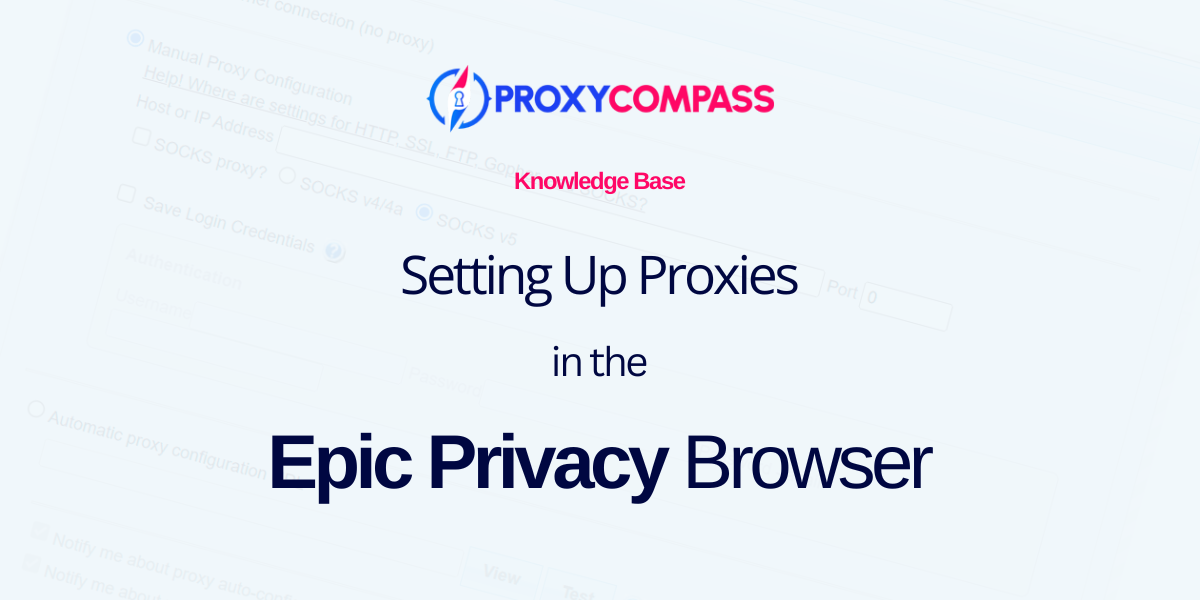
Le navigateur Epic Privacy permet d'utiliser un Serveur proxy pour masquer l'adresse IP réelle de l'utilisateur et crypter les requêtes DNS, bloquant les tentatives de scripts visant à suivre les données personnelles.
La configuration d'un proxy privé dans Epic Browser peut être effectuée via les paramètres système de Windows et MacOS, qui permettent également d'accéder à du contenu géo-restreint comme Spotify, Netflix et YouTube.
Epic ne stocke pas l'historique de navigation par défaut, supprimant tous les sites, liens et certificats liés à la session de navigation à la fermeture du navigateur.
Pour la configuration du proxy, en particulier lorsqu'une authentification est nécessaire, la configuration est effectuée via les paramètres proxy complets du système d'exploitation Windows, affectant tous les programmes et applications de l'appareil.
Suivez ces étapes pour configurer un serveur proxy privé avec authentification.
Étape 1 : ouvrez les paramètres du navigateur de confidentialité Epic
Pour accéder aux paramètres du navigateur, vous devez :
- Cliquez sur les trois points verticaux dans le coin supérieur droit du programme.
- Dans le menu déroulant, cliquez sur «Paramètres“.
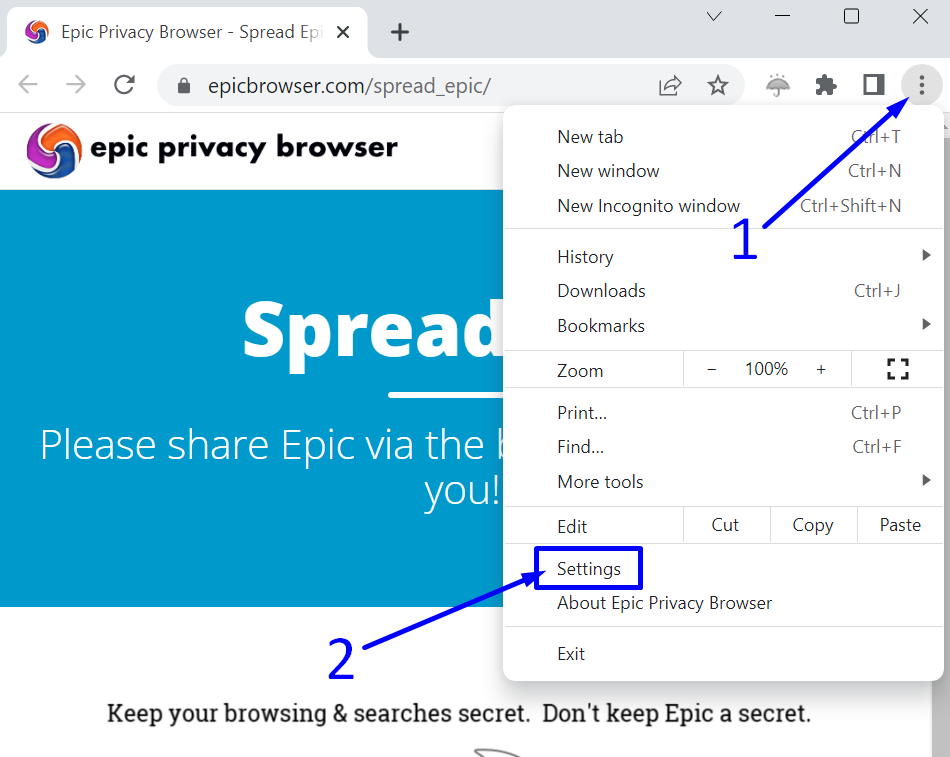
Étape 2 : Accédez aux paramètres système
Ensuite, sur la page des paramètres qui apparaît, vous devez :
1. Cliquez sur le «Système» dans la barre latérale gauche.
2. Cliquez ensuite sur l'icône en forme de flèche à côté de l'élément "Ouvrez les paramètres proxy de votre ordinateur“.
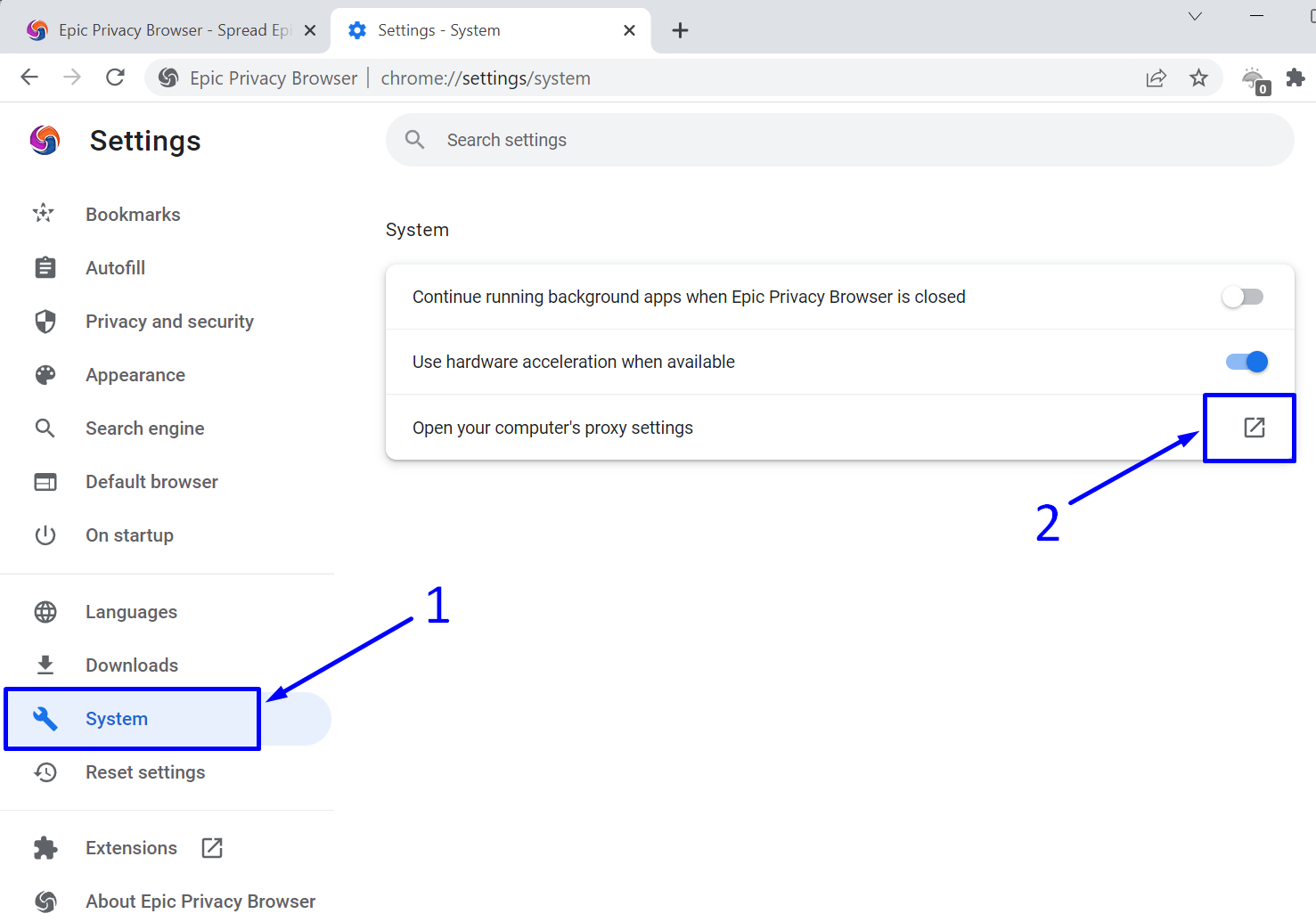
Étape 3 : ouvrez les paramètres réseau du système d’exploitation
Dans le "Configuration manuelle du proxy", cliquez sur le bouton "Installation" bouton.
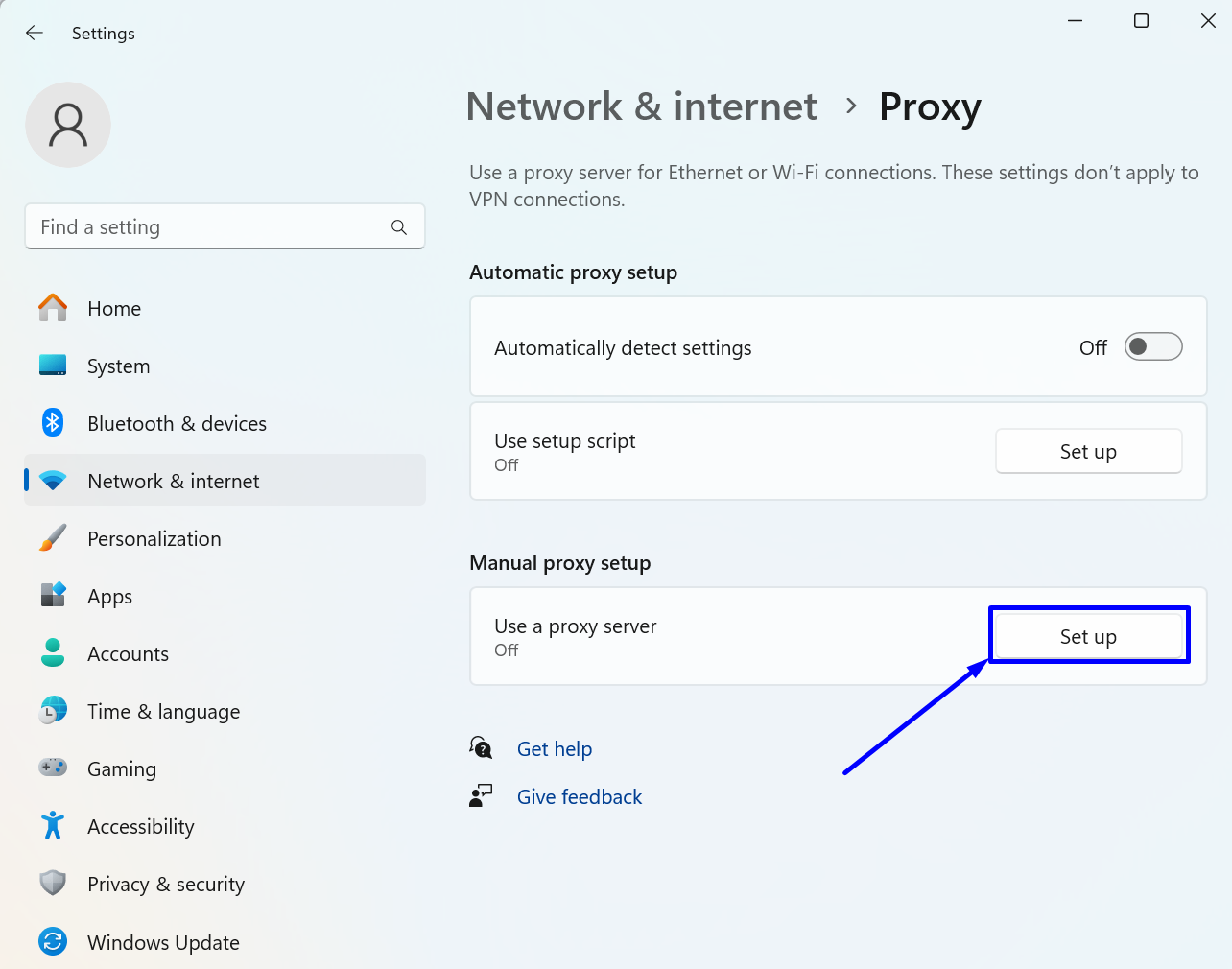
Étape 4 : configurer un proxy HTTP ou HTTPS
Puisque nous modifions les paramètres système du système d'exploitation, dans notre cas Windows, nous avons la possibilité de définir uniquement Proxy HTTP/HTTPS.
Dans la fenêtre qui apparaît :
- Basculez le "Utiliser un serveur proxy" basculer vers "Sur».
- Entrez l'adresse IP et le port de notre proxy dans le champ "Adresse IP du proxy" et "Port" des champs.
- Enregistrez les paramètres en cliquant sur le bouton «Sauvegarder" bouton.
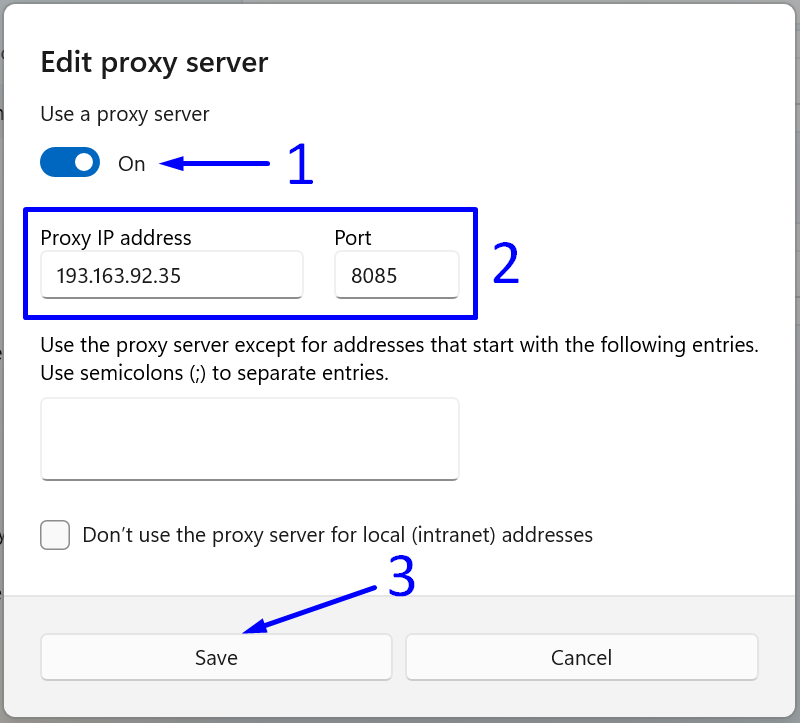
Pour vérifier le résultat de la modification des paramètres, vous pouvez visiter le Page de vérification de l'adresse IP.
Notre verdict sur l'intégration du proxy avec Epic Privacy Browser
Malgré les options d'anonymat offertes par les développeurs d'Epic Privacy Browser, ce navigateur ne dispose pas de ses propres paramètres réseau. Par conséquent, toute tentative de modification de l'adresse IP dans ce navigateur affectera également tous les autres navigateurs utilisant les paramètres réseau communs du système d'exploitation. L'adresse IP sera donc également modifiée dans des navigateurs comme Chrome, Internet Explorer, Bord, et d'autres programmes.
Un autre inconvénient d'Epic Privacy Browser est le manque de prise en charge de Protocole SOCKS et d'autres paramètres détaillés du serveur proxy.




